如何在 iPhone 上使用家長控制的詳細教學
Apple 的分級保護控制是重要的工具,讓家長選擇孩子使用裝置的方式和頻率,也稱為家長監護功能。它們內建於每部 iPhone、iPad 和 Mac 中。螢幕時間是家長控制的基礎,家長可以限制孩子使用每個應用程式的時間,並阻止 iPhone 存取他們不希望孩子存取的內容。但這會讓手機上的許多功能無法使用。如果您想了解請繼續閱讀 如何更改家長監護.
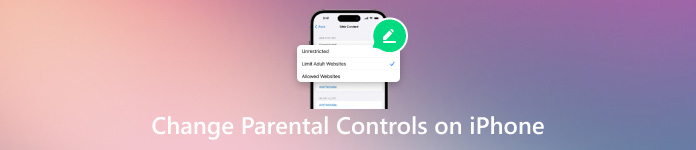
第 1 部分:如何在 iPhone 上設定家長控制
如今,幾乎每個人都擁有手機;就連孩子也不例外。電子產品在帶來便利的同時,也帶來了許多隱憂。未經過濾的複雜的網路世界,如果不經過過濾,會給沒有判斷力的孩子帶來不好的誘惑。因此蘋果推出了家長監護功能,某種程度上對於解決這個問題有好處。那麼,這麼強大的功能要如何在iPhone上發揮,又該如何改變家長監護呢?
在 iPhone 上安裝家長監護功能之前,您需要設定家庭共享帳戶。前往 設置 > 蘋果ID,然後點擊 家庭共享.
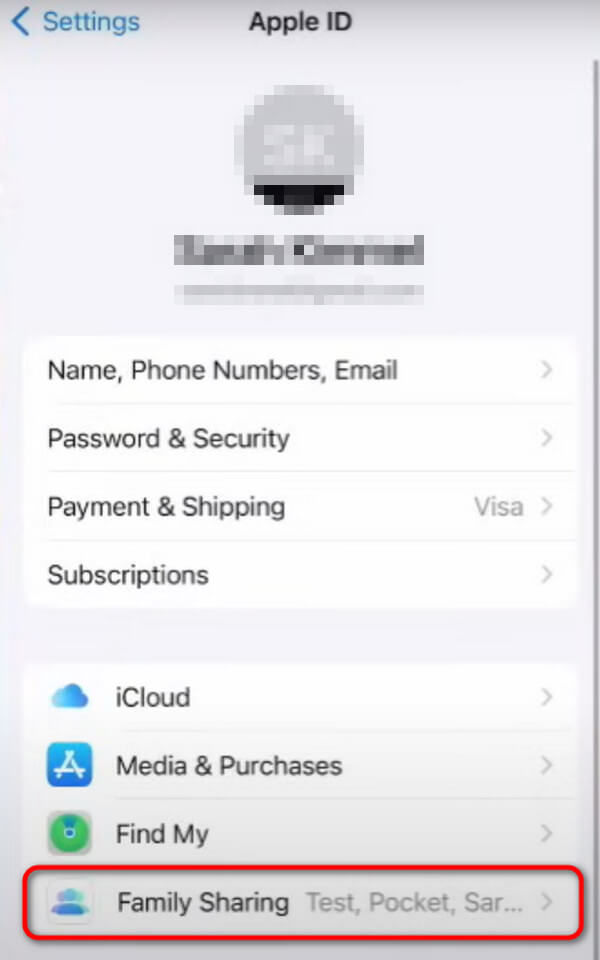
點擊小 加 按鈕位於右上角。如果您的孩子超過 12 歲,請在他們的裝置上建立自己的 Apple ID;如果沒有,您可以直接在裝置上建立 Apple ID。
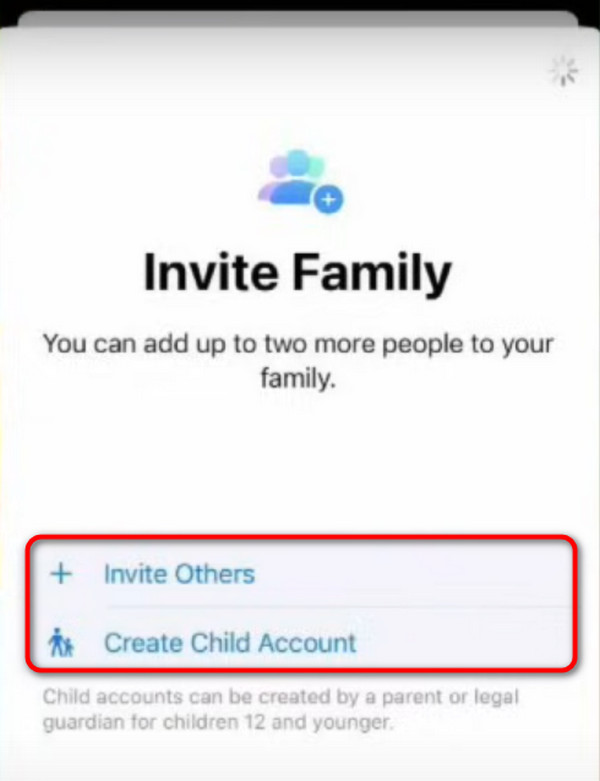
返回 設置 介面,然後點擊 檢測時間。在下面選擇您孩子的名字 家庭.
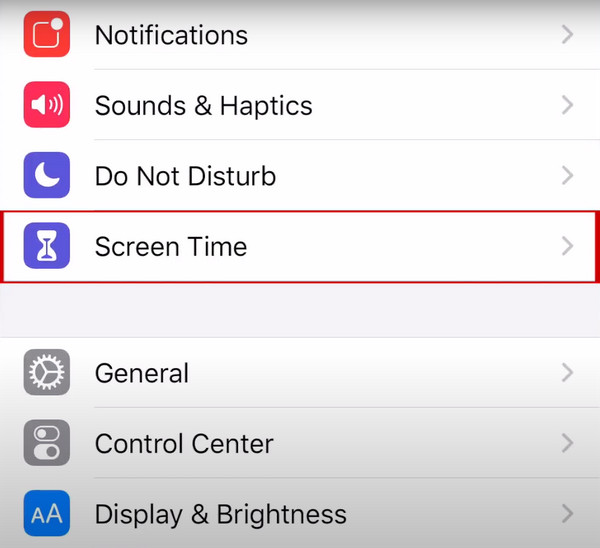
輕敲 內容和隱私限制 並將其打開。之後,您可以設定特定的家長監護功能。
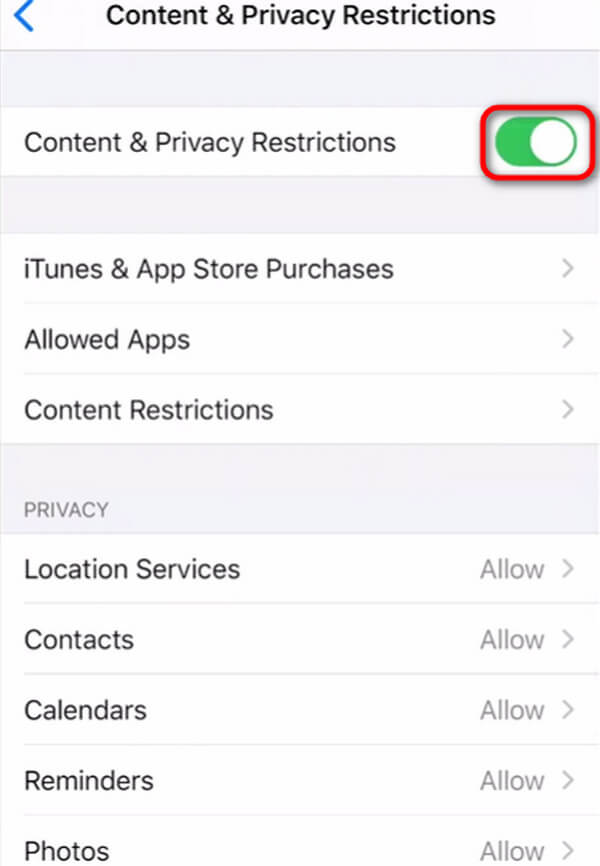
第2部分. iPhone家長監護主要設定詳細指南
設定螢幕時間
打開 設置 並點擊 檢測時間 在 iPhone 上。
進入後 檢測時間 頁面,點擊 打開屏幕時間 在底部。
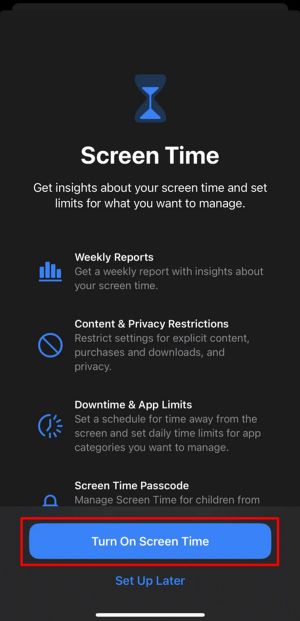
出現提示時,選擇 這是我的 iPhone 或者 這是我孩子的 iPhone。然後,系統會要求您設定「螢幕時間」密碼,這也是家長控制所有功能的密碼。如果你不想忘記,你可以 在 iPhone 上儲存您的密碼.
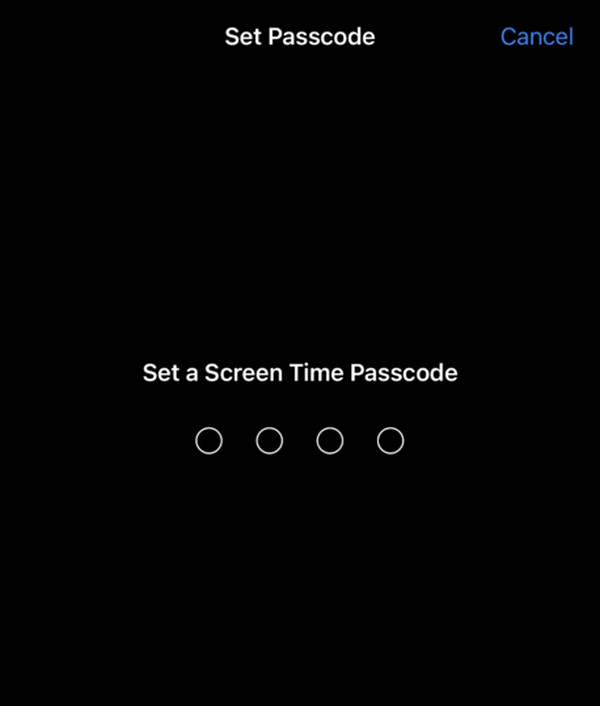
管理 iTunes 和 App Store 購買
去 設置 > 檢測時間,然後輕點 內容和隱私限制 並在出現提示時輸入您的「螢幕時間」密碼。
解鎖後,點擊 iTunes 和 App Store 購買。然後選擇一個設定並將其設定為 不允許 在 安裝應用程式, 刪除應用程式 和 應用程式內購買.
按照上面的步驟,然後選擇 始終需要 或者 不要求 用於此功能下的密碼設定。
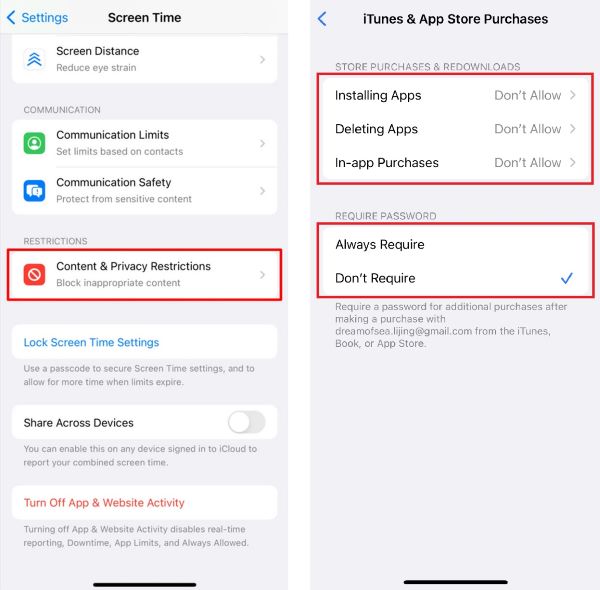
設定內容限制
去 設置 > 檢測時間,然後輕點 內容和隱私限制 然後去 內容限制.
在下面 允許的商店內容,您可以按照類別為孩子設定限制,例如影片、電影、軟體等。
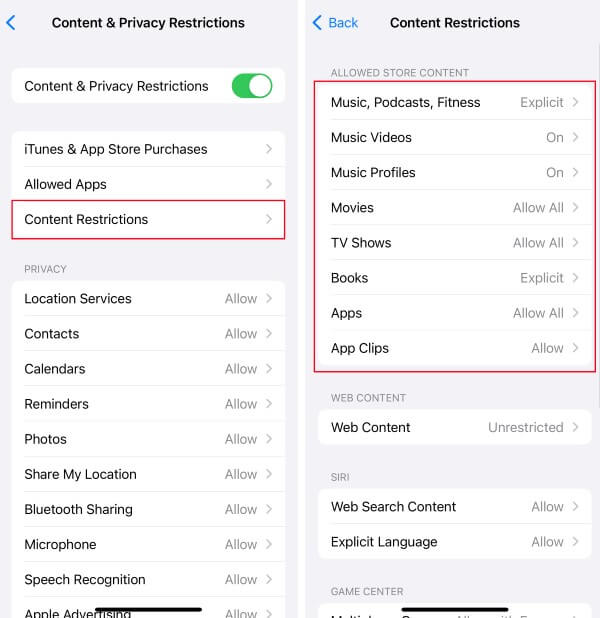
設定停機時間
去 設置 > 檢測時間,然後輕點 停機時間.
您可以點選 預定 選擇停機時間 從 和 至 適用於iPhone,或您可以選擇 打開計劃內的停機時間 直接地。
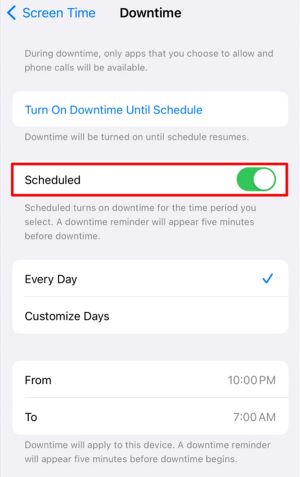
設定網頁內容
去 設置 > 檢測時間,然後輕點 內容和隱私限制 然後去 內容限制.
進入後,點擊 網頁內容。然後你可以選擇 無限制, 限製成人網站 或者 允許的網站。您也可以新增始終允許或不允許的特定網站。
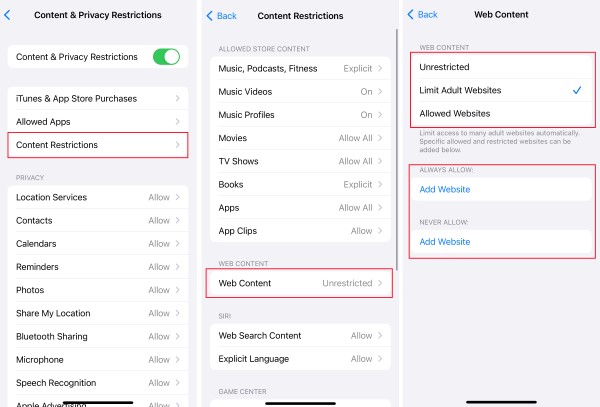
限制遊戲中心
去 設置 > 檢測時間,然後輕點 內容和隱私限制 然後去 內容限制.
向下捲動到 遊戲中心,那麼您可以限制以下 Game Center 功能。
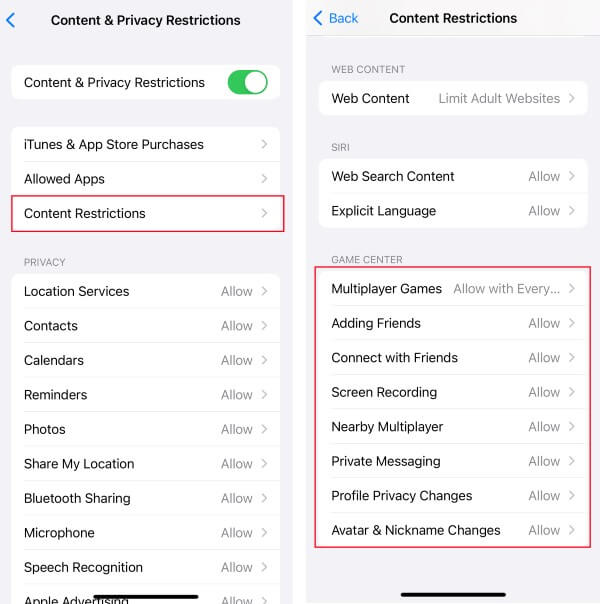
隨著時間的推移,你很可能會 忘記 iPhone 或 iPad 密碼 你之前設定的。如果你沒有提前保存在第三方,不用擔心,也有很多不同的解決方案。
第 3 部分:如何在有/沒有密碼的 iPhone 上關閉家長監護
使用密碼刪除家長控制
去 設置 > 檢測時間,向下漫步,然後按 關閉螢幕時間.
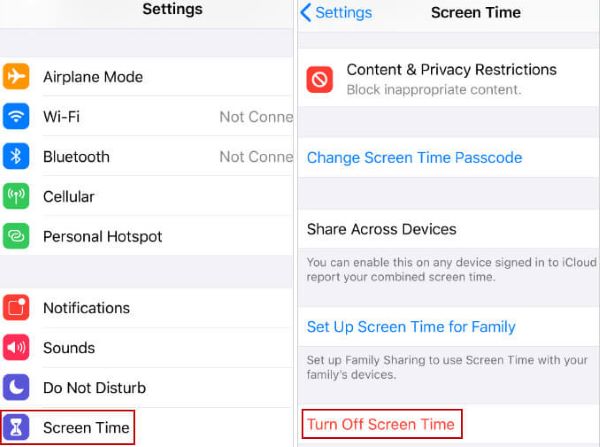
輸入您之前設定的密碼並點擊 關閉屏幕時間 再次確認。然後, 家長監護 將透過密碼關閉。
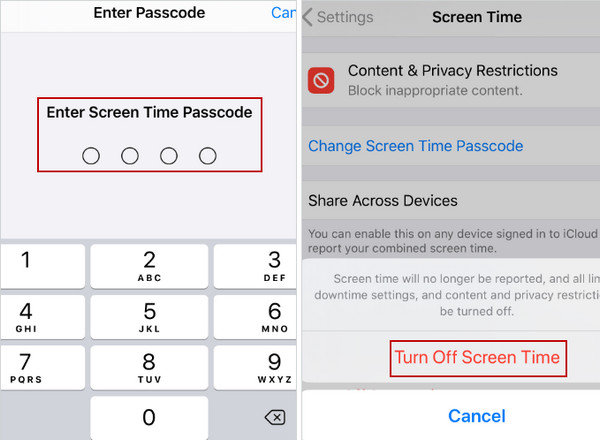
無需密碼即可刪除家長控制
如果您忘記了密碼並且認為找回密碼的步驟太繁瑣,請參閱以下內容 imyPass iPassGo,無需密碼即可關閉家長監護功能。它是終極 iPhone 密碼解鎖器,能夠擦除密碼、刪除 Apple ID、刪除 MDM、解鎖螢幕時間和刪除備份加密設定。
下載、安裝和啟動 imyPass iPassGo 在您的計算機上。然後,透過 USB 線將 iPhone 連接到計算機,然後按一下「信任」以新增此設備。
現在,運行軟體並選擇 檢測時間 在主頁的左下角。
確保軟體已成功連接到您的 iPhone,然後點擊 開始 開始解鎖過程。
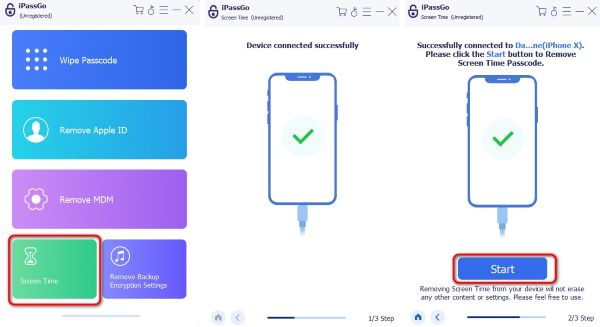
結論
蘋果的家長監護功能可以提供較完整的解決方案,但並不能完全保護孩子免受網路風險。我們希望家長能充分利用此類系統功能,合理管理孩子對智慧型設備的使用。別擔心,如果你 忘記您的家長監護密碼; imyPass iPassGo 將幫助您找回它。
熱門解決方案
-
iOS 提示
-
解鎖iOS
-
GPS定位
-
Windows技巧

